Django je webová aplikace napsaná v pythonu, která sleduje architekturu MVC (Model-View-Controller), je k dispozici zdarma a uvolněna pod licencí open source. Je rychlý a navržený tak, aby pomohl vývojářům dostat jejich aplikace online co nejrychleji. Django pomáhá vývojářům vyhnout se mnoha běžným bezpečnostním chybám, jako je SQL Injection, XSS, CSRF a clickjacking.
Django spravuje Django Software Foundation a používá jej mnoho velkých technologických společností, vlád a dalších organizací. Některé velké webové stránky jako Pinterest, Mozilla, Instagram, Discuss, The Washington Post atd. jsou vyvíjeny pomocí Django.
V tomto tutoriálu vám ukážeme, jak nainstalovat Django 3.0 na nejnovější server Ubuntu 20.04. nainstalujeme Django s Pythonem 3 (jako výchozí verze na Ubuntu 20.04) a ukážeme vám 4 různé způsoby, jak nainstalovat Django Framework, instalovat přes úložiště Apt, pip a používat Python Virtualenv.
Co budeme dělat?
- Nastavte Python a Pip
- Nainstalujte Django Framework
- Vytvořte svůj první projekt s Django
Krok 1 – Nastavení Pythonu a Pipu
V tomto prvním kroku nastavíme Python a Pip na systému Ubuntu 20.04.
Ve výchozím nastavení je Ubuntu 20.04 dodáván s Pythonem 3 jako výchozí verzí pythonu. je k dispozici jako příkaz 'python3', nikoli 'python'.
Zkontrolujte příkaz python, jak je uvedeno níže.
python
Dostanete, že příkaz 'python' nebyl nalezen.
Command 'python' not found, did you mean:
command 'python3' from deb python3
command 'python' from deb python-is-python3
Chcete-li to vyřešit, vytvořte symbolický odkaz z binárního souboru Python3 '/usr/bin/python3' na '/usr/bin/python' jako výchozí příkaz pythonu pomocí následujícího příkazu.
update-alternatives --install /usr/bin/python python /usr/bin/python3 1
Nyní zkontrolujte příkaz python, jak je uvedeno níže.
python --version
A dostanete následující odpověď.
Python 3.8.2
Konfigurace Pythonu3 byla dokončena.
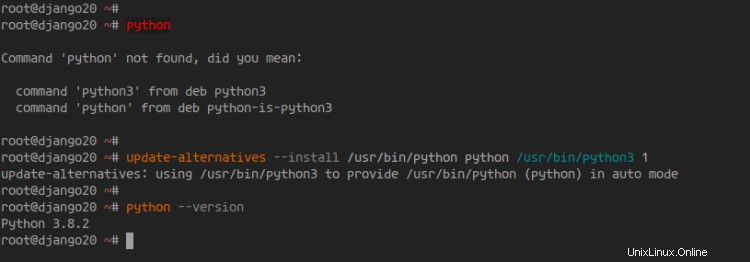
Dále nainstalujeme správce balíčků pro balíčky python 'python3-pip'.
Nainstalujte python3-pip pomocí příkazu apt níže.
sudo apt install python3-pip -y
Po dokončení instalace nastavte příkaz 'pip3' jako výchozí verzi 'pip'.
update-alternatives --install /usr/bin/pip pip /usr/bin/pip3 1
Poté zkontrolujte příkaz pip níže.
pip --version
Níže je výsledek, který dostanete.
pip 20.0.2 from /usr/lib/python3/dist-packages/pip (python 3.8)
V důsledku toho byla instalace správce balíčků Python (pip) dokončena.
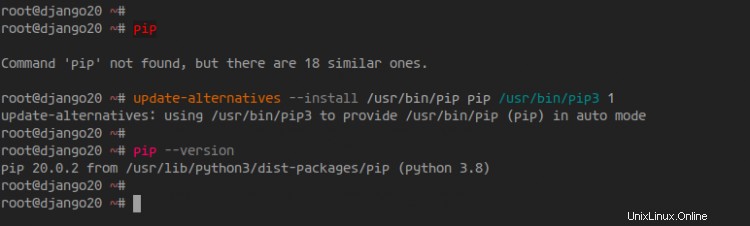
Krok 2 – Instalace Django Framework
Po instalaci a konfiguraci Pythonu a Pipu nainstalujeme do našeho systému Django Framework. Existují 4 různé možnosti instalace Python Django Framework, instalace pomocí úložiště Apt, pomocí příkazu pip, pomocí virtualenv nebo pomocí verze Django git.
Instalovat Django pomocí Apt
Ve výchozím nastavení poskytuje úložiště Ubuntu 20.04 balíčky pro Django Framework s názvem 'python3-django'. V současné době (psaní tutoriálu) poskytuje úložiště Ubuntu Django 2.2.12, což není nejnovější stabilní verze Django.
Zkontrolujte balíček 'python3-django' pomocí příkazu apt níže.
apt show python3-django
A získáte podrobnosti o balíčku 'python3-django'.
Chcete-li balíček nainstalovat, spusťte níže uvedený příkaz apt.
apt install python3-django
Po dokončení instalace zkontrolujte verzi Django pomocí následujícího.
django-admin --version
Získáte následující výsledek.
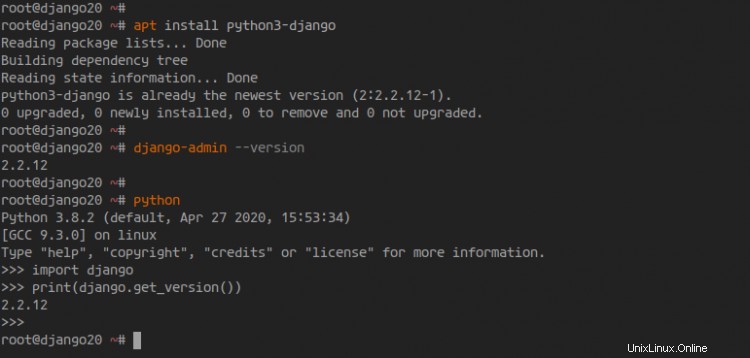
Výsledkem je, že Django 2.12 je nainstalován na ubuntu 20.04 prostřednictvím oficiálního úložiště Ubuntu.
Instalovat Django s PIP
Hlavní výhodou instalace Django Framework pomocí příkazu pip prostřednictvím úložiště PyPI je, že si můžete vybrat správnou verzi Django pro svůj projekt.
Pro tuto sekci nainstalujeme Django 3.0 (nejnovější stabilní verze) z úložiště PyPi.
Nainstalujte Django framework 3.0 pomocí příkazu pip níže.
pip install django==3.0.0
Po dokončení instalace zkontrolujte verzi Django pomocí následujícího příkazu.
django-admin --version
A jako odpověď dostanete Django verze 3.0.
volitelně můžete zkontrolovat prostřednictvím interaktivního shellu Pythonu, spusťte příkaz python níže.
python
Importujte modul Django a zobrazte verzi Django pomocí následujícího dotazu.
import django
print(django.get_version())
Obdržíte odpověď Django 3.0, jak je uvedeno níže.
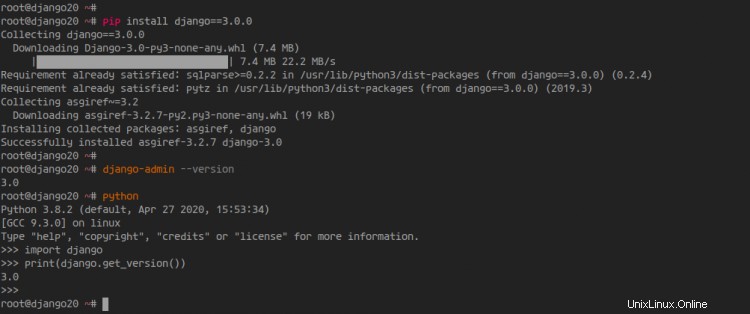
Výsledkem je, že jste úspěšně nainstalovali Django 3.0 pomocí úložiště PyPi.
Instalovat Django pomocí Virtualenv
Toto je nejvíce doporučený postup pro instalaci Django Framework pomocí python Virtualenv. Je to tvůrce prostředí python, který lze použít k vytvoření izolovaných prostředí pythonu.
Můžete si vybrat verzi Pythonu, která se nainstaluje do virtuálního prostředí, a veškerá instalace ve virtuálním prostředí Pythonu neovlivní systém. To je velmi užitečné pro vývojáře, mohou spouštět a vyvíjet aplikaci s různými verzemi pythonu a různými prostředími na jednom OS.
Nejprve nainstalujte balíčky Python virtualenv z úložiště PyPi pomocí příkazu pip níže.
pip install virtualenv
Po dokončení instalace vytvořte nové virtuální prostředí Pythonu 'myenv' pomocí následujícího příkazu.
virtualenv myenv
Nyní přejděte do adresáře 'myenv' a aktivujte virtuální prostředí pomocí příkazu, jak je uvedeno níže.
cd myenv/
source bin/activate
Poté nainstalujte Python Django Framework pomocí příkazu pip níže.
pip install django==3.0.0
A Python Django Framework je nyní nainstalován ve virtuálním prostředí Pythonu. Zkontrolujte verzi Django pomocí následujícího příkazu.
django-admin --version
Jako odpověď získáte Django 3.0 a Django Framework je nainstalován ve virtuálním prostředí Pythonu.
Chcete-li se vrátit k normálnímu uživateli a deaktivovat virtuální prostředí, spusťte příkaz.
deactivate
Nyní budete přepnuti zpět do normálního uživatelského prostředí vašeho systému.
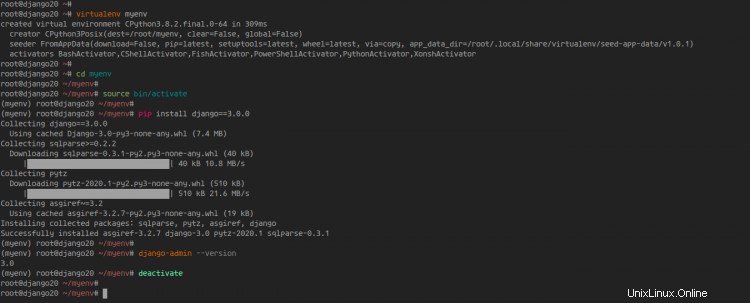
Instalovat Django z úložiště Git
Tato metoda se doporučuje, pokud chcete nainstalovat vývojovou verzi Django Framework.
Nejprve nainstalujte balíčky git pomocí příkazu apt níže.
apt install git
Dále vytvořte nové virtuální prostředí s názvem 'django-git' pomocí příkazu virtualenv níže.
virtualenv django-git
Přejděte do adresáře 'django-git' a aktivujte virtuální prostředí.
cd django-git/
source bin/activate
Naklonujte nejnovější verzi Django z oficiálního úložiště Django GitHub a nainstalujte vývojovou verzi Django pomocí příkazu pip, jak je uvedeno níže.
git clone git://github.com/django/django django-dev
pip install -e django-dev
Po dokončení instalace zkontrolujte verzi Django.
django-admin --version
A získáte nejnovější verzi vývojové verze Django Framework.
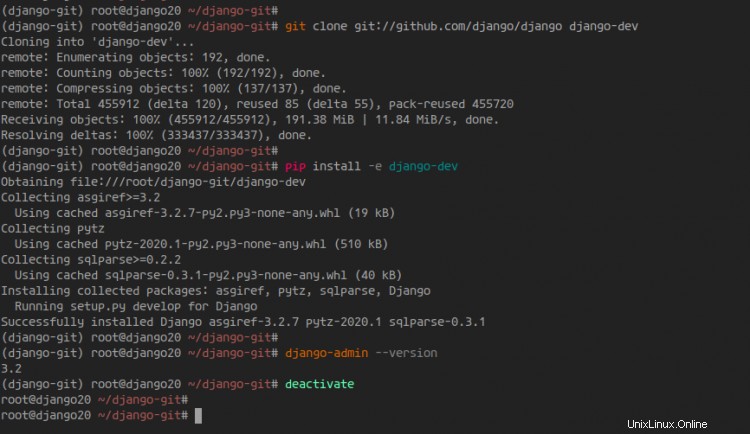
Nyní jste se naučili, jak nainstalovat Python Django několika způsoby.
Krok 3 – Vytvořte svůj první projekt s Python Django
Po instalaci projektu Django vám ukážeme, jak spustit nový projekt s rámcem Python Django.
Vytvořte nové virtuální prostředí 'myproject'.
virtualenv myproject
Přejděte do adresáře 'myproject' a aktivujte virtuální prostředí.
cd myproject/
source bin/activate
Poté nainstalujte Django 3.0 pomocí příkazu pip, jak je uvedeno níže.
pip install django==3.0.0
Nyní jste nainstalovali Django Framework.
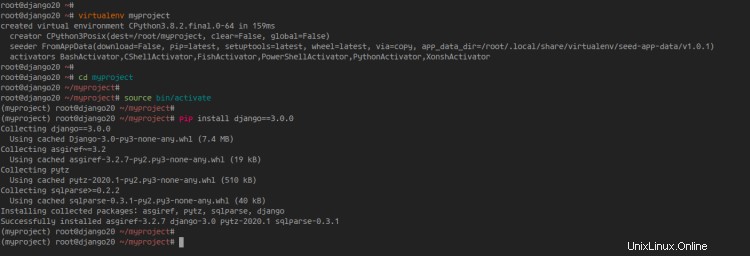
Vytvořte projekt Django s názvem 'mysite' pomocí příkazu 'django-admin', jak je uvedeno níže.
django-admin startproject mysite
Nyní získáte nový adresář s názvem 'mysite', který obsahuje veškerou konfiguraci Djaango.
Přejděte do adresáře 'mysite' a zkontrolujte konfiguraci všech souborů.
cd mysite/; tree
Níže je výsledek, který dostanete.
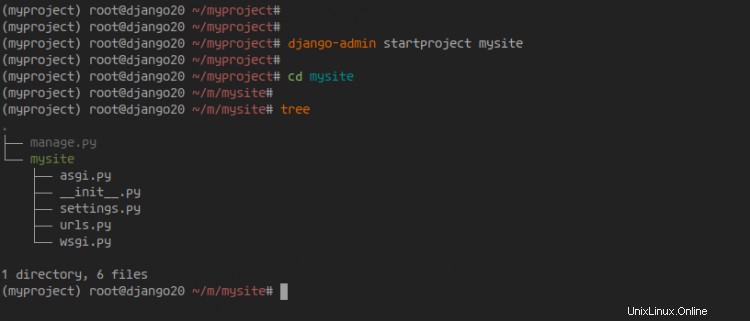
Dále upravte konfiguraci 'settings.py' v adresáři django 'mysite'.
vim mysite/settings.py
V konfiguraci 'ALLOWED_HOSTS' zadejte svou IP adresu, jak je uvedeno níže.
ALLOWED_HOSTS = ["your-server-ip"]
Uložit a zavřít.
Dále provedeme migraci databáze pro náš projekt Django. Rámec Django standardně používal databázi SQLite.
Proveďte migraci databáze Django pomocí následujícího příkazu.
python manage.py migrate
Poté vytvořte nového administrátora pro váš projekt Django.
python manage.py createsuperuser
Nyní zadejte své uživatelské jméno, e-mailovou adresu a heslo a stiskněte enter.
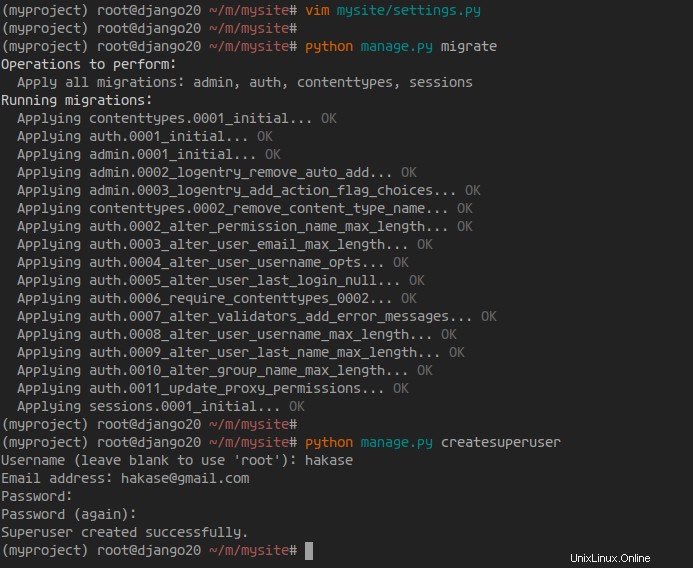
V důsledku toho byla migrována výchozí databáze SQLite pro projekt Django a byl vytvořen uživatel admin.
Krok 4 – Spusťte projekt Python Django
Po migraci databáze projektu Django spustíme projekt Django.
Spusťte příkaz Python Django runserver níže.
python manage.py runserver 0.0.0.0:8000
Výsledkem je, že váš projekt Django je nyní spuštěn a spuštěn na portu '8000'.
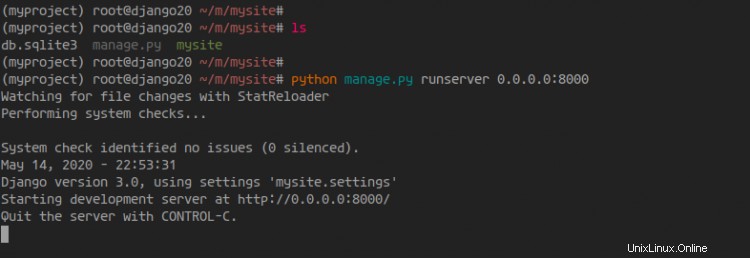
Otevřete webový prohlížeč a do adresního řádku zadejte IP adresu serveru s portem '8000'.
http://10.5.5.32:8000/
A získáte výchozí domovskou stránku Django.
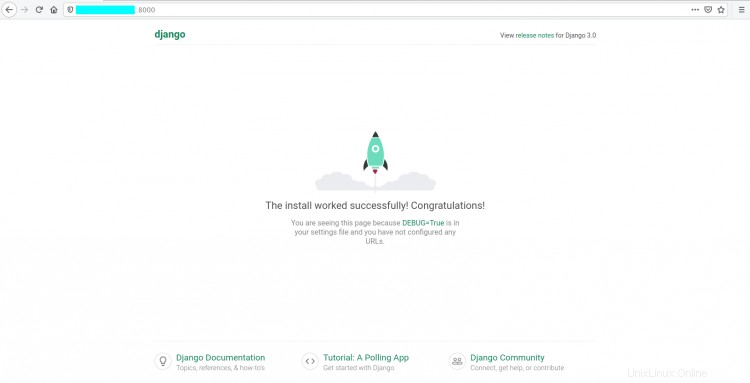
Dále přidejte do adresního řádku cestu 'admin' a dostanete přihlašovací stránku správce Django.
http://10.5.5.32:8000/admin/
Zadejte své uživatelské jméno a heslo a klikněte na tlačítko 'Přihlásit se'.
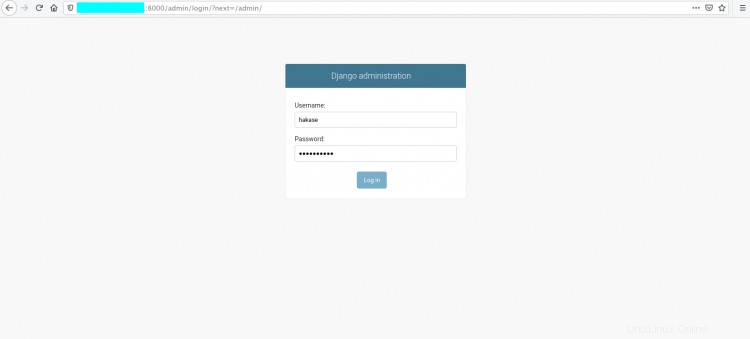
A získáte výchozí administrační panel Django, jak je uvedeno níže.
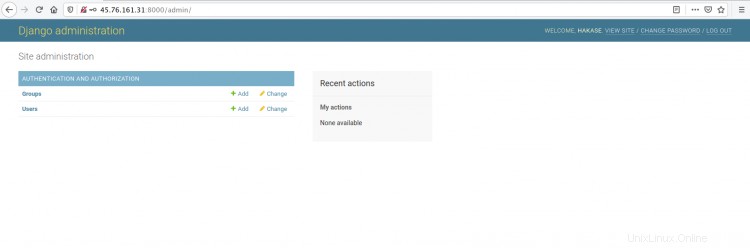
V důsledku toho byla instalace Django Framework s Pythonem 3 na Ubuntu 20.04 úspěšně dokončena.